| Omitir Vínculos de navegación | |
| Salir de la Vista de impresión | |

|
Gestión de las cuentas de usuario y los entornos de usuario en Oracle Solaris 11.1 Oracle Solaris 11.1 Information Library (Español) |
| Omitir Vínculos de navegación | |
| Salir de la Vista de impresión | |

|
Gestión de las cuentas de usuario y los entornos de usuario en Oracle Solaris 11.1 Oracle Solaris 11.1 Information Library (Español) |
1. Gestión de cuentas de usuario y entornos de usuario (descripción general)
2. Gestión de cuentas de usuario mediante la interfaz de línea de comandos (tareas)
Introducción a la interfaz gráfica de usuario de User Manager
Inicio de la interfaz gráfica de usuario de User Manager
Cómo iniciar la interfaz gráfica de usuario de User Manager
Organización del panel de User Manager
Selección de un ámbito y tipo de servicio de nombre predeterminados
Asunción de un rol o cambio de credenciales de usuario
Cómo cambiar las credenciales de un usuario
Cómo agregar un usuario o rol con la interfaz gráfica de usuario de User Manager
Cómo modificar un usuario o rol con la interfaz gráfica de usuario de User Manager
Supresión de un usuario o rol con la interfaz gráfica de usuario de User Manager
Administración de la configuración avanzada con la interfaz gráfica de usuario de User Manager
Administración de grupos con la interfaz gráfica de usuario de User Manager
Administración de roles con la interfaz gráfica de usuario de User Manager
Cómo administrar roles con la interfaz gráfica de usuario de User Manager
Administración de perfiles de derechos con la interfaz gráfica de usuario de User Manager
Cómo administrar perfiles de derechos con la interfaz gráfica de usuario de User Manager
Administración de autorizaciones con la interfaz gráfica de usuario de User Manager
Cómo administrar autorizaciones con la interfaz gráfica de usuario de User Manager
La agregación, modificación y supresión de los usuarios mediante la interfaz gráfica de usuario de User Manager es equivalente al uso de los comandos useradd, usermod y userdel respectivamente. Para obtener más información sobre cómo agregar usuarios desde la línea de comandos, consulte el Capítulo 2, Gestión de cuentas de usuario mediante la interfaz de línea de comandos (tareas).
La siguiente información se describe en esta sección:
Cómo agregar un usuario o rol con la interfaz gráfica de usuario de User Manager
Cómo modificar un usuario o rol con la interfaz gráfica de usuario de User Manager
Supresión de un usuario o rol con la interfaz gráfica de usuario de User Manager
Consulte Cómo iniciar la interfaz gráfica de usuario de User Manager.
Se muestra el cuadro de diálogo de nuevo usuario.
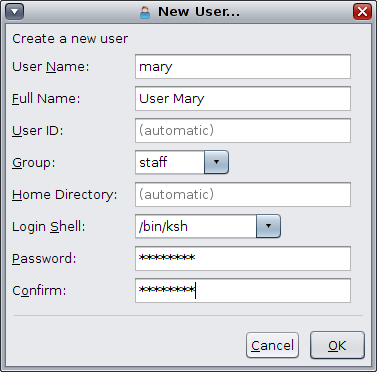
Nombre de usuario
Full Name (Nombre completo)
Identificador del usuario
Este campo es opcional. Si no se proporciona ninguna información, el sistema le asigna automáticamente un valor predeterminado.
Group (Grupo)
Las opciones disponibles para el campo de grupo varían en función de la configuración del sistema.
Home Directory (Directorio raíz)
Este campo es opcional. Si no se proporciona ninguna información, el sistema le asigna automáticamente un valor predeterminado.
Si desea que el directorio raíz del usuario sea de montaje automático, coloque el nombre de host o el host local delante del nombre de ruta. Por ejemplo, localhost:/export/home/test1.
Login Shell (Shell de inicio de sesión)
Las opciones para el campo de shell de inicio de sesión pueden variar en función de la configuración del sistema.
Password (Contraseña)
Asigne una contraseña temporal al usuario.
Confirm (Confirmar)
Confirme la contraseña temporal que haya asignado al usuario.
Nota - Debe completar todos los campos, con la excepción de los campos opcionales.
Para cancelar la operación, haga clic en Cancel (Cancelar).
Consulte Cómo iniciar la interfaz gráfica de usuario de User Manager.
Después de seleccionar el usuario, el lado derecho del panel se rellena con información sobre el usuario actual.
Nota - Si se modifica un campo, se muestra un indicador junto al campo que ha sido modificado.
Haga clic en Cancel (Cancelar) para desechar los cambios sin guardar y cerrar el panel.
Para suprimir un usuario o rol dentro del ámbito del filtro que está usando actualmente la interfaz gráfica de usuario de User Manager, seleccione el usuario o rol en el panel principal de User Manager y, luego, haga clic en el botón Delete (Suprimir). Para guardar los cambios, Haga clic en OK (Aceptar) cuando se muestre el cuadro de diálogo de confirmación. Para cancelar la operación, haga clic en Cancel (Cancelar).